プロポーズ、結婚式などの大事なイベントで、かっこいい思い出ムービーを再生すると、絶対に雰囲気を盛り上げられます。しかし、どうすれば素敵な思い出ムービーを作成できますか。実は、日常生活には、多くの動画または写真が撮られました。これらのものを素材として、専門的なムービー 作成 ツールを使用するなら、思い出ムービーの作成が簡単です。では、今回、思い出の写真や動画を素敵な映像に仕上げる方法をみんなにご紹介いたします。

思い出ムービー 作成
PCで思い出ムービーを作成するなら、かなり便利です。大きなスクリーンがあって、動画の編集、作成がやりやすい、PC用のムービー 作成 ソフトもたくさんあるからです。次、PCで思い出ムービーを作成できる方法をお勧めします。
PCで思い出ムービーを作成したいなら、AnyMP4 動画変換 究極という専門的な動画編集ソフトを使用できます。このソフトはカット、結合、クロップ、効果調整、フィルター追加、ウォーターマーク追加などの多彩な編集機能を備えていて、自由に動画を編集して思い出ムービーに作成できます。ウォーターマーク追加機能で大事な写真を動画に追加することもできます。また、作成したファイルを各種の再生機で自由に再生できるように、MP4、MOV、AVIなど、様々な出力形式も提供します。
思い出ムービーを作成する手順:
動画ファイルを追加
この思い出ムービー 作成 ソフトを起動して、「変換」機能をタップして、「ファイルを追加」ボタンまたは真ん中の「+」ボタンをクリックして動画ファイルを追加します。

思い出ムービー 作成 - 動画ファイルを追加
動画ファイルを編集
♦ それから、ファイルを選択して、「カット」ボタン(鋏のアイコン)をクリックすると、ファイルをカットして、必要な部分だけを残せます。カットした後、「保存」ボタンをクリックします。

思い出ムービー 作成 - 動画をカット
♦ 複数の動画ファイルを選択して、メインインターフェースの下側の「一つのファイルに結合」にチェックを入れると、ファイルを結合できます。
♦ ファイルを選択して、「編集」ボタン(魔法の杖のアイコン)をクリックすれば、回転&クロップ、エフェクト&フィルター、ウォーターマーク、オーディオ、字幕機能を使用して、自由に動画効果を編集できます。編集した後、「OK」ボタンをクリックします。
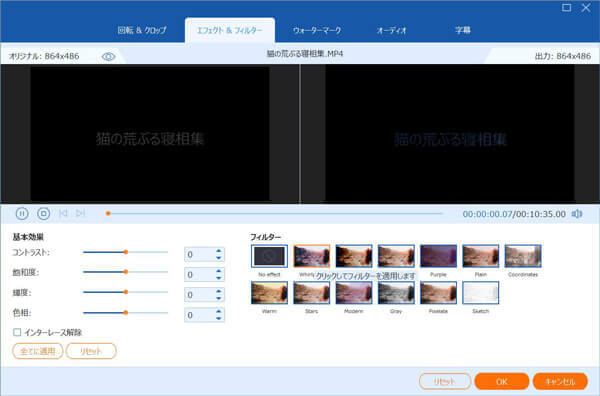
思い出ムービー 作成 - 編集機能
♦ メインインターフェースの右上側の「出力形式」で、おニーズに応じて出力形式を選択できます。

思い出ムービー 作成 - 出力形式を選択
思い出ムービーを保存
その後、保存先を指定して、「すべて変換」をクリックすると、作成した思い出ムービーをパソコンに保存できます。
Avidemuxは多目的のビデオ編集作業、及び処理のために設計されたオープンソースプログラムで、思い出ムービーを作成できます。動画カット、連結、リサイズ、フォーマット変換、クロップ、画質&色調補正、回転、フェード効果挿入、字幕合成、黒ベタ追加など、様々な編集機能があります。また、WMV、MOV、MKV、OGM、FLV、MP4、M4Vなど、入力、出力ともに多くのフォーマットに対応できます。このソフトの使い方について、Avidemux 使い方というガイドをご参考になってください。
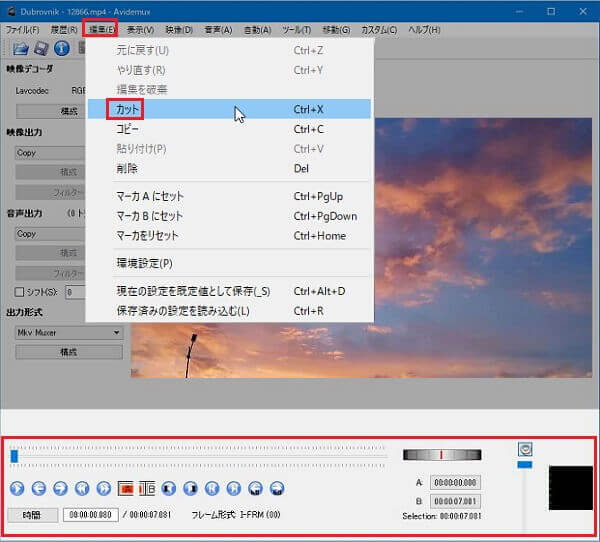
思い出ムービー 作成 - Avidemux
iMovieはApple社が提供しているMacBookやiPad、iPhoneなどのApple製品で無料使用できる動画編集アプリです。動画、写真の取り込み、動画カット、BGM音楽の挿入、字幕やタイトルなど文字の挿入、トランジョン効果など演出の追加、ビデオクリップの追加、フィルター加工、画質調整、手振れ補正、写真と動画との結合などの処理に対応できるので、思い出ムービーの作成に役立てます。
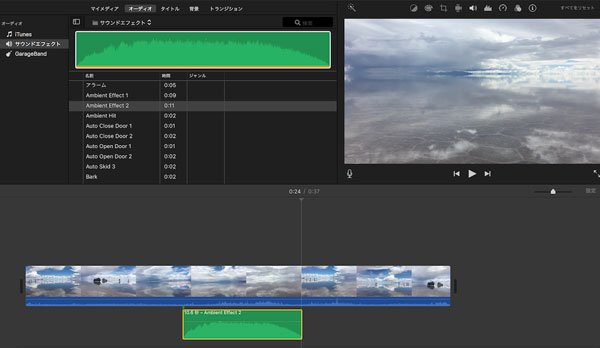
思い出ムービー 作成 - iMovie
もちろん、スマホで思い出ムービーを作成したい方もいます。では、スマホで思い出ムービーを作成できるアプリを一緒に見ましょう。
FilmStoryは思い出の写真や動画に好きな音楽をのせて、素敵なムービーを作れるアプリです。iPhoneでもAndroidスマホでも使用できます。使い方は簡単で、撮影した写真や動画をカメラロールから選択して、好きな音楽をBGMにすることだけで、気軽に思い出ムービーを作成できます。音楽だけでなく、字幕と加工フィルターの追加もできます。
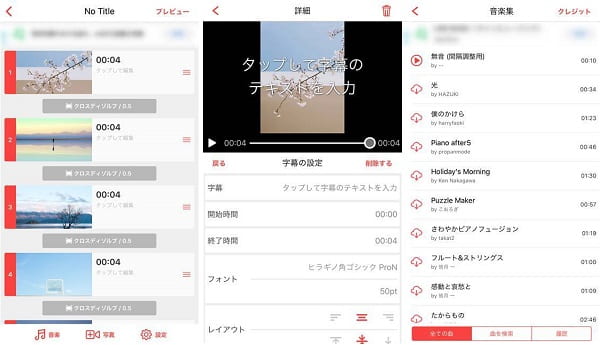
思い出ムービー 作成 - FilmStory
MoShowは任意の数の写真をかっこいいスライドショー・ビデオストーリーに作成できる超便利なアプリです。iPhoneまたはAndroidスマホの写真を思い出ムービーに作成できます。このアプリには、静止画のトリミング、静止画表示の秒数指定、動画フォーマットサイズの選択、静止画選択のみで動画がつくれるテンプレート機能、静止画シーン再生時のMoShowロゴの削除、BGMの追加、BGMのフェードアウト設定といった機能が搭載されています。
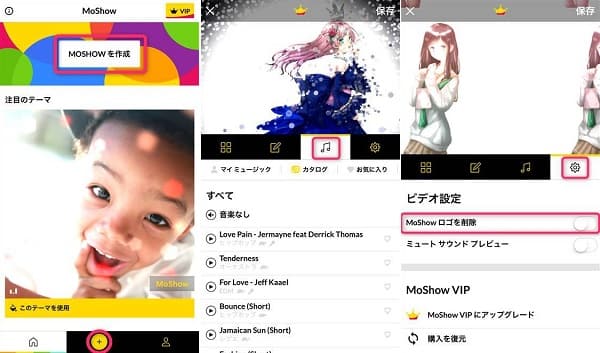
思い出ムービー 作成 - MoShow
Magistoは写真や動画をより華やかな映像作品に仕上げられるアプリで、iPhoneとAndroidに対応できます。自動での編集メインで、テキストテロップ、デザインテンプレート、BGM音楽の挿入などの機能があります。特にMagistoには様々なテーマがあり、シーンに合わせて自由に選べます。「トラベラー」、「ダンス」などのテーマを選べば、自動で動画を完成してくれますので、非常に便利です。
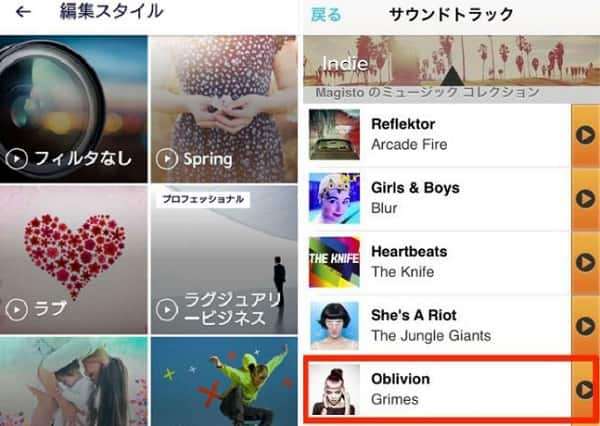
思い出ムービー 作成 - Magisto
上記の方法に従うと、パソコンでもスマホでも思い出ムービーを作成できます。では、自分の状況に応じて方法を選択して、手元の写真や動画を素敵な思い出ムービーに作成しましょう。また、プロポーズの演出を考えている人なら、プロポーズ動画の作成を試しましょう。
推薦文章

この記事は、3GPPをMP4に変換するソフトおよびMP4からMP3に変換することに対応するオンラインサイトをご紹介いたします。

本文では、MP4からMP3音声を抽出することができるソフト、およびMP4からMP3への変換サイトを詳しくご紹介いたしましょう。

どうすればMP3形式でAVCHDから音声を抽出できますか。このページには、AVCHDをMP3に変換する方法をみんなにご紹介いたします。

LosslessCutは多くの人に愛用されています。手元のファイルをうまくカットできるように、LosslessCutの使い方をご紹介いたします。